Как да подготвим снимка за публикуване в Интернет (по-подробно), портал за снимки на Могилев
Отворете снимката във Photoshop, обработете я, ако е необходимо. Ако всичко е подходящо, правим:Файл - Запазване за уеб.
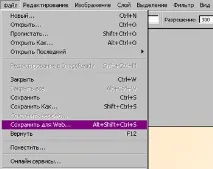
Отваря се нов прозорец. Какво виждаме тук?
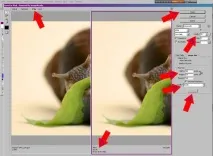
Следващото нещо, което правим, е да изберете размера на изображението в колонатаНов размер (раздел Размер на изображението) (елемент 2)Wight - ширина, Height - височина. Не забравяйте да поставите отметка в квадратчето Constain Proportions, което отговаря за поддържането на пропорциите на размера на снимката. Тъй като разделителната способност на екрана на повечето потребители не надвишава 1280 пиксела по дългата страна, не е необходимо размерът на снимката да бъде по-голям от този размер. Настроих го на ширина 800-1000 пиксела. В този случай ширината е 900 пиксела, височината се изчислява автоматично - 678.
След това избирам режима за преоразмеряване на снимки -Качество (Качество) (стр. 3)
Има пет опции в падащото меню:Най-близкият съсед, Bilinear, Bicubic, Bicubic Smother, Bicubic Sharper.
(Изчисляване на съседна точка, билинеарно, бикубично, бикубично с размазване, бикубично с изостряне)
Първите две се използват рядко. Най-добрият метод е бикубичен. Намаляването на размера обикновено увеличава остротата (Bicubic Sharper) и обратното я намалява (Bicubic Smother) при увеличаване. Просто използвамBicubic.
Натиснете бутонаПриложи (стр. 4)
След това програмата прави някои изчисления и дава резултата (в моя случай - в десния прозорец).В долната част на прозореца виждамепараметри за изходна снимка (елемент 5). Моята JPEG снимка ще „тежи“ 153,7 KB. Ако искате да направите по-добро качество (по-малко компресия), променете плъзгачаКачество (Качество) от 0 до 100. (стр.6)Размерът на изходния файл ще бъде показан по-долу.
Важно е да запомните, че в много интернет ресурси (в галерии, форуми) има ограничение за разделителната способност на добавените снимки, техния физически размер или размер в килобайти. За форума на binro.net условията са следните:„Снимките трябва да се добавят към форума само чрез вмъкване на кода $IMAGE$, който се намира вдясно от бутона Преглед, в текста на съобщението. В този случай ще се появи визуализация 200x200, като размерът на качената снимка не трябва да надвишава 200 kB.»
Ако всичко ни подхожда, тогава смело кликнете върху бутонаЗапазване (Запазване) (стр. 7)и посочете директорията, в която ще запазим. Всичко, снимката е готова!
А сега ще покажа разликата между компресирана по този начин снимка (отляво) и опцията „Запиши като. ' (на дясно). 100% изрязване на изображението, увеличено с 2 пъти.
